Рекомендации Google и ваш сайт
В рекомендациях Google пользователь видит контент, подобранный с учетом его интересов, которые определяются на основе истории приложений и веб-поиска. На этой странице рассказывается, как контент попадает в раздел рекомендаций, а владельцы сайтов смогут найти здесь ряд полезных советов.
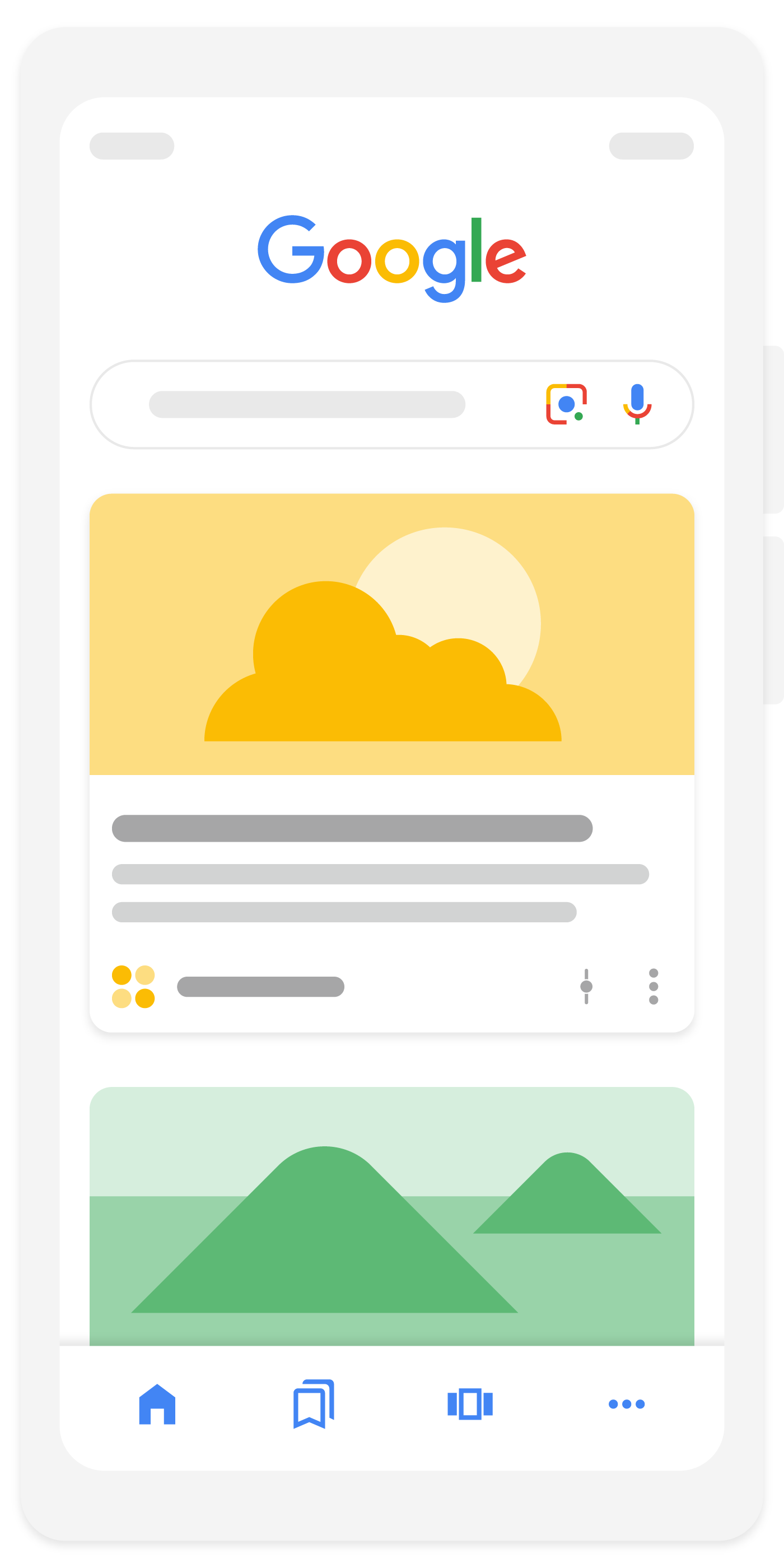
Какой контент появляется в рекомендациях
Если контент индексируется Google и не нарушает правила в отношении контента, то он подходит для показа в рекомендациях. Добавлять для этого особые теги или структурированные данные не требуется. Обратите внимание, что соблюдение таких требований не гарантирует показа контента в рекомендациях.
В рекомендациях может показываться контент на самые разные темы. Относительно старый контент также может появляться в разделе, если он полезен и соответствует интересам пользователей.
Поскольку рекомендации входят в состав Google Поиска, для определения полезного контента, ориентированного на людей, в нем преимущественно используются те же сигналы и системы, что и в Поиске. Если вы хотите, чтобы ваш контент часто появлялся в рекомендациях, ознакомьтесь с нашими рекомендациями по созданию полезного и заслуживающего доверия контента, ориентированного на людей.
Чтобы повысить вероятность появления вашего контента в рекомендациях, учитывайте следующее:
- Заголовки страницы должны содержать краткое описание контента, но не в форме кликбейта.
- Используйте яркие изображения с высоким разрешением, желательно изображения большого размера, которые лучше привлекают посетителей из рекомендаций. Большие изображения должны быть шириной не менее 1200 пикселей. Задайте для них директиву
max-image-preview:largeили применяйте технологию AMP. - Не привлекайте внимание к контенту искусственными способами. К примеру, заголовки, изображения и фрагменты текста для предварительного просмотра не должны быть недостоверными или гиперболизированными. Они также не должны скрывать важную информацию о том, чему на самом деле посвящен контент.
- Не вводите пользователей в заблуждение, вызывая у них нездоровое любопытство, возбуждение или гнев.
- Публикуйте контент, который соответствует актуальным интересам аудитории, хорошо передает идею или содержит уникальную информацию.
Чтобы у пользователей оставалось положительное впечатление от рекомендаций, предпочтение отдается контенту, который подходит для фидов на основе интересов, например статьям и видео, а нежелательные или бесполезные материалы отфильтровываются. Например, в рекомендациях редко появляются вакансии, петиции, формы, контент из репозиториев кода и сатирические материалы, которые публикуются без указания на контекст. В рекомендациях не только используется SafeSearch, но и отфильтровывается контент, который может шокировать или удивить посетителей.
Почему трафик из рекомендаций может со временем изменяться
Так как рекомендации подбираются случайным образом, трафик из рекомендаций менее предсказуем по сравнению с Поиском, поэтому он должен рассматриваться как дополнительный к поисковому трафику на основе ключевых слов. Ниже приводятся самые распространенные причины изменения трафика из рекомендаций:
- Изменение интересов. Контент из раздела рекомендаций всегда подбирается так, чтобы он максимально соответствовал интересам пользователя, которые отчасти определяются его действиями в поиске, и мы стараемся постоянно улучшать этот раздел. Если пользователь перестает проявлять интерес к определенной теме, например выполняет меньше запросов по этой теме в поиске, то в разделе рекомендаций может появиться другой контент, который больше соответствует его интересам. При этом издатели могут заметить снижение своего трафика.
- Типы контента. Типы контента в рекомендациях корректируются таким образом, чтобы они в лучшей степени соответствовали тому, что ищет пользователь. В рекомендации, помимо прочего, может попадать контент на тему спорта, здоровья, развлечений и стиля жизни со всего интернета.
- Изменения в Google Поиске. Время от времени мы изменяем алгоритмы Google Поиска, чтобы помогать пользователям находить более полезный контент. Поскольку рекомендации являются частью Поиска, подобные обновления могут приводить к изменению трафика. Если после обновления показатели вашего сайта изменились, рекомендуем изучить документацию о том, что мы меняем в Google Поиске при ключевых обновлениях и как это отражается на сайтах.
Как оценить эффективность сайта в рекомендациях
Советуем изучать отчет об эффективности сайта в рекомендациях. В нем можно посмотреть информацию о показах, кликах и CTR всех ваших материалов, которые появлялись в рекомендациях за последние 16 месяцев (но только если показов было достаточно). Эти данные относятся к трафику из Chrome и включают полную информацию о трафике из рекомендаций на любых платформах.
